Cho dù bạn có đang sử dụng một chiếc vỏ máy tính trong suốt thì bạn không thể dùng mắt thường để đoán nhiệt độ bên trong thùng máy. Thậm chí có chạm được đến linh kiện thì bạn cũng không thể cảm nhận được nhiệt độ CPU hiện tại là bao nhiêu. Thứ bạn cần chính là các thiết bị phụ trợ và cảnh báo nhiệt độ dành cho máy tính.
Nếu đang chuẩn bị nângcấp vỏ thùng máy, thì bạn nên chọn loại có gắn màn hình LCD hiển thị thông tin ở mặt trước. Chiếc màn hình LCD có đèn sẽ hiển thị thông tin về đồng hồ thời gian, nhiệt độ bên trong thùng máy, nhiệt độ đĩa cứng, tốc độ quạt CPU, quạt thùng máy… Loại thùng máy cao cấp hơn còn cho phép bạn điều chỉnh tốc độ các loại quạt CPU, quạt thùng máy bằng nút vặn hay nút bấm bên cạnh màn hình hiển thị đó. Lúc lắp đặt các thùng máy dạng này, bạn đừng quên đặt các đầu cảm nhiệt của thùng máy vào các vị trí tương ứng như CPU hay đĩa cứng...

Với các thùng máy cũ thì bạn có thể dùng các hộp cảnh báo và hiển thị thông tin gắn thêm vào khe ổ đĩa quang. Thiết bị cũng có màn hình LCD hiển thị thông tin về nhiệt độ, tình trạng hoạt động của CPU, đĩa cứng, card màn hình ra bên ngoài thùng máy. Thiết bị loại này còn cho phép người sử dụng chọn lựa chế độ điều khiển quạt thông minh với hai chế độ tự động hay chỉnh tay.
Với chế độ quạt tự động, thiết bị sẽ điều chỉnh tốc độ của quạt làm mát cho CPU một cách chính xác theo trạng thái nhiệt độ của CPU. Đặc biệt là khi quạt CPU bị ngừng quay đột ngột, hoặc khi nhiệt độ trong thùng máy lên đến 60oC, thì thiết bị sẽ phát tiếng chuông cảnh báo để người dùng kịp thời xử lý. Một vài loại hộp cảnh báo này còn giúp người sử dụng chuyển các cổng USB, loa hay mi-crô ra mặt trước thùng máy, để tiện sử dụng.

Nếu chỉ quan tâm đến nhiệt độ CPU, bạn có thể tiết kiệm chi phí bằng cách sử dụng bộ cảnh báo quá nhiệt cho bộ làm mát của bộ vi xử lý này. Nguyên nhân CPU bị nóng thường là do chiếc quạt làm mát bị hỏng, hay có vật lạ rơi vào vướng trong cánh quạt.
Nếu chiếc quạt bị kẹt không thể quay, thì từ thiết bị làm mát, nó sẽ chuyển thành vật tạo ra nhiệt lượng làm nóng thêm cho CPU. Bạn hãy chọn mua bộ cảnh báo quạt CPU về, lắp vào giữa đầu cấp nguồn cho quạt và quạt. Khi chiếc quạt CPU ngừng hoạt động, bộ cảnh báo sẽ phát ra tín hiệu âm thanh bíp liên tục ở mức 2300Hz (80dB), và người dùng sẽ có thể tắt máy tính kịp thời, tránh được các nguy cơ hỏng hóc và cháy nổ.

Như đã nói từ đầu, nhiệt độ bên trong thùng máy còn phụ thuộc rất nhiều vào nhiệt độ môi trường nơi đặt máy. Vì thế nếu có thể, bạn cần kiểm soát nhiệt độ của cả hai vị trí bên trong và bên ngoài thùng máy, bạn hãy tìm mua loại cảm biến nhiệt độ với hai bộ phận lắp trong và ngoài thùng máy. Cả hai bộ cảm biến này sẽ thông báo cho người dùng biết được nhiệt độ một cách chính xác thông qua việc truyền thông tin vào cổng USB.
Tuy nhiên, thiết bị phải được cắm vào máy tính để có thể làm việc được, và đồng thời để sạc lại viên pin cấp nguồn cho hoạt động của nó. Bạn có thể dùng loại thiết bị này để đo nhiệt độ nơi đặt máy tính và bên trong thùng máy một khoảng thời gian dài. Dữ liệu về nhiệt độ thu được có thể lưu thành tập tin dạng txt hay csv, sau đó mở lại bằng chương trình Excel. Bạn cũng có thể cấu hình để chương trình theo dõi và quản lý nhiệt độ tự động, rồi gửi các thông tin thu nhận được đến một địa chỉ email mà bạn muốn.

Có khi bạn cảm giác CPU thường bị nóng lên bất ngờ và bạn cũng chỉ cần tăng tốc quạt CPU lên hết cở, rồi giảm nó xuống khi không cần thiết nữa, nhưng lại không muốn tốn quá nhiều chi phí, thì hãy sử dụng bộ điều chỉnh tốc độ quạt vặn tay. Bằng cách chặn giữa dây cấp nguồn cho quạt bằng một bộ điều chỉnh tốc độ, bạn sẽ có thể thay đổi lượng gió làm mát CPU một cách tùy ý. Dĩ nhiên, bạn phải luồn nút điều chỉnh tốc độ của thiết bị ra ngoài, để khi cần, bạn có thể sử dụng nó mà không cần tháo nắp thùng máy.

Nếu bạn là dân overclock máy tính, và không cần quan tâm đến việc hiển thị nhiệt độ mà chỉ muốn kiểm soát mức độ làm mát của các chiếc quạt một cách đơn giản, thì các bộ điều chỉnh quạt gắn vào khe ổ đĩa CD/DVD là dụng cụ cần thiết. Bạn chỉ việc lắp hộp điều chỉnh vào khe ổ đĩa quan, rồi nối cáp nguồn của nó vào bộ nguồn máy tính. Sau đó bạn nối cáp nguồn của tất cả quạt làm mát trong thùng máy vào các cổng nguồn tương ứng phía sau hộp, và ghi nhớ vị trí của nó với các nút vặn bên ngoài là FAN1, FAN2, FAN3, FAN4, FAN5, FAN6. Như vậy khi muốn tăng hay giảm tốc độ quay của một chiếc quạt làm mát bất kỳ trong thùng máy, bạn chỉ việc vặn chiếc núm tương ứng sang vị trí thấp (L) hay cao (H).

Một vài sản phẩm khác tương tự nhưng chỉ quản lý tốc độ của bốn quạt, đồng thời hỗ trợ việc chuyển hai cổng USB 2.0 và một cổng e-SATA ra mặt trước thùng máy. Nút điều chỉnh với dạng bánh xe lăn có đèn sáng sẽ làm máy tính của bạn thêm lấp lánh trong đêm. Cách lắp đặt hộp thiết bị điều khiển quạt này cũng tương tự như trên.

ANH VÂN
(báo dantri)
__________
Tin học như cơm bình dân
Bài viết liên quan:
Xem chủ để ngoại tuyến (Offline)Sắp xếp theo thứ tự từ trên xuống
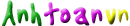
 Trang chủ
Trang chủ


 1 / 7
1 / 7